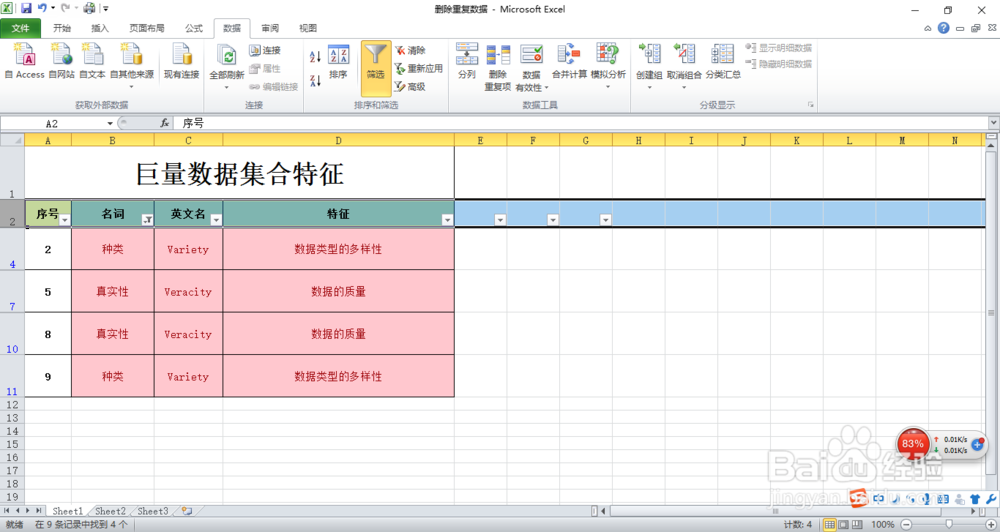1、打开表格选中需要校对的表格——点击“开始”——“条件格式”
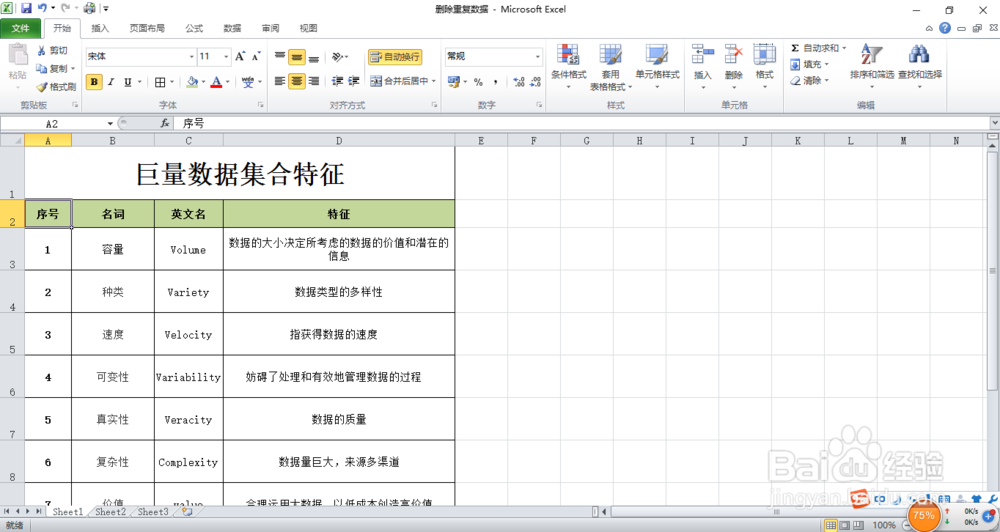
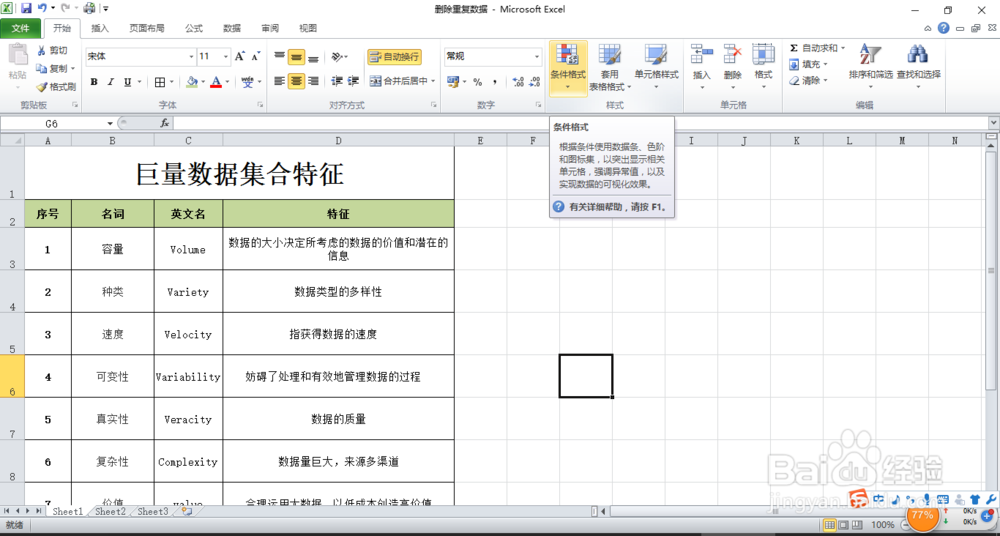
2、选中“重复值”(所选中的表格中重复的部分筛选出来)
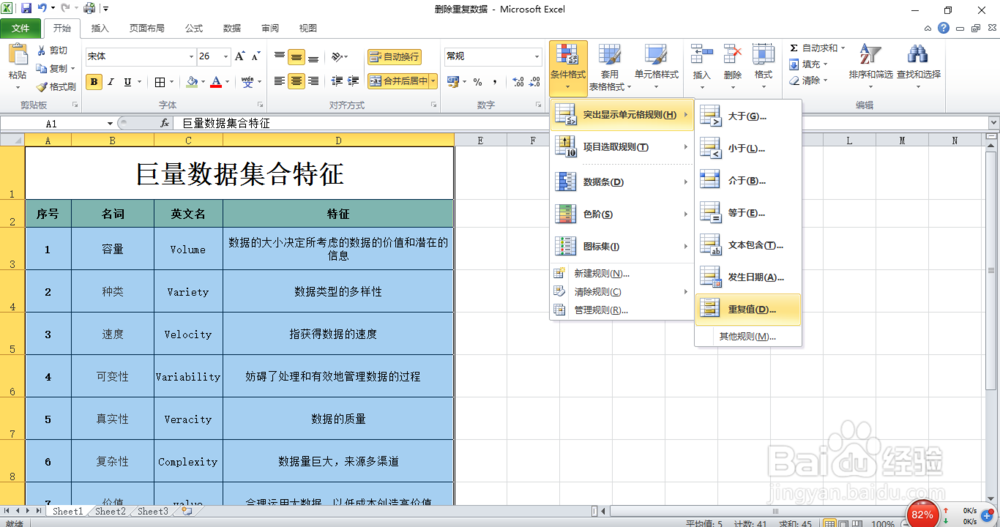
3、可以选择重复的文本的格式,同时还可以自定义格式,本人选的是默认“浅红填充色深红色文本”
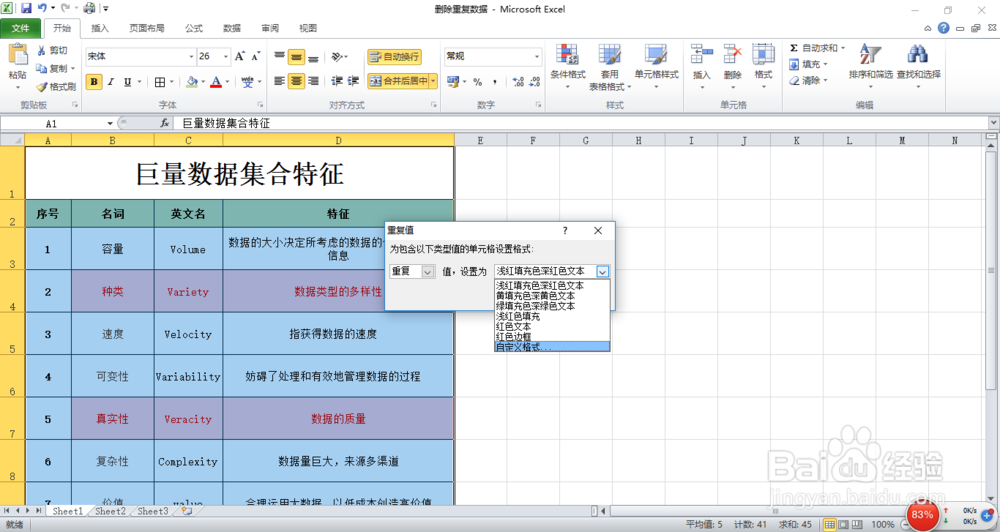
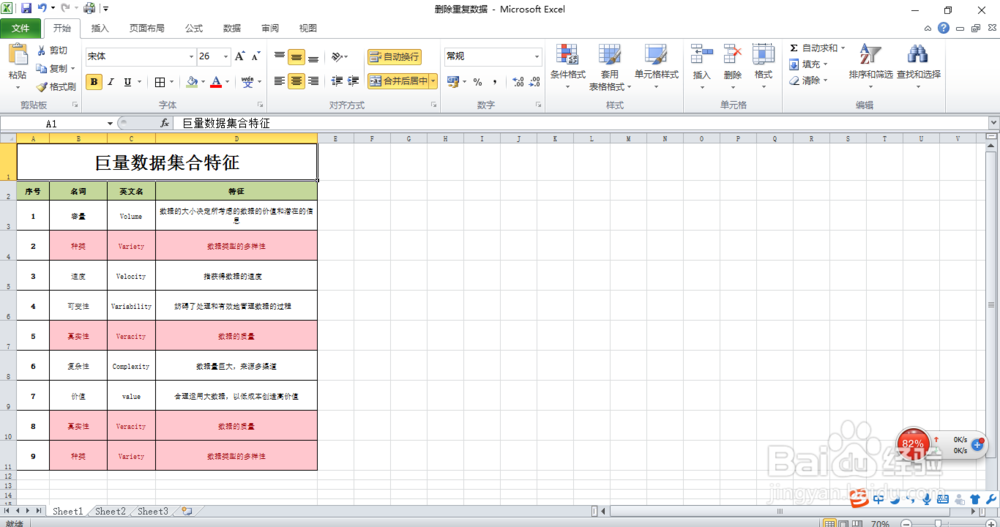
4、选中需要筛选的那行,如图浅绿色那行(序号,名词,英文名,特征)
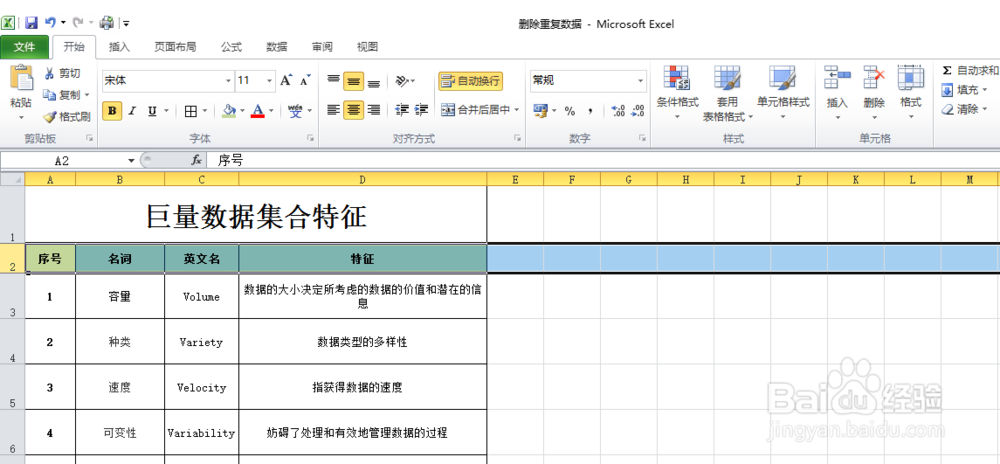
5、选择“数据”——“筛选”——点击下拉选择“按颜色筛选”
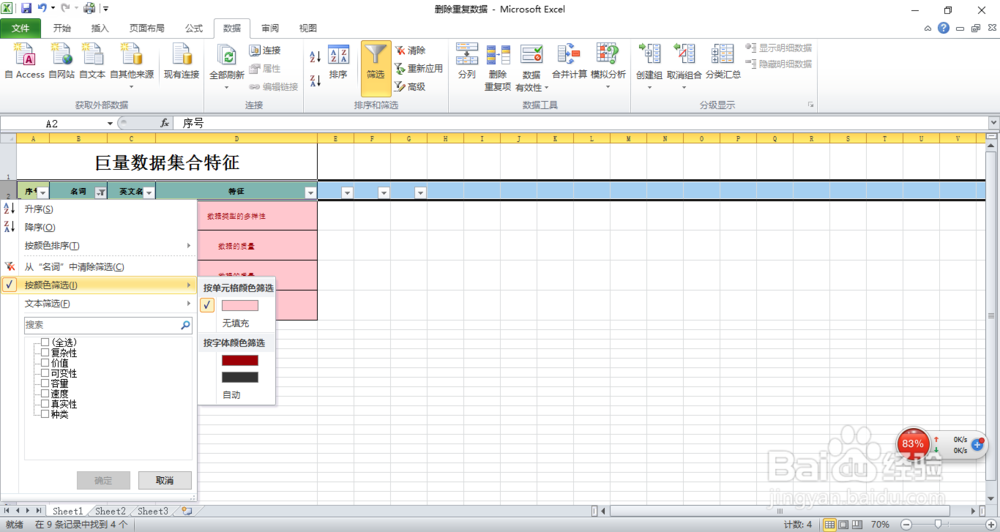
6、如图,把重复删掉即可,再点击下“筛选”(取消筛选),序列重新排序,表格即校对完成!
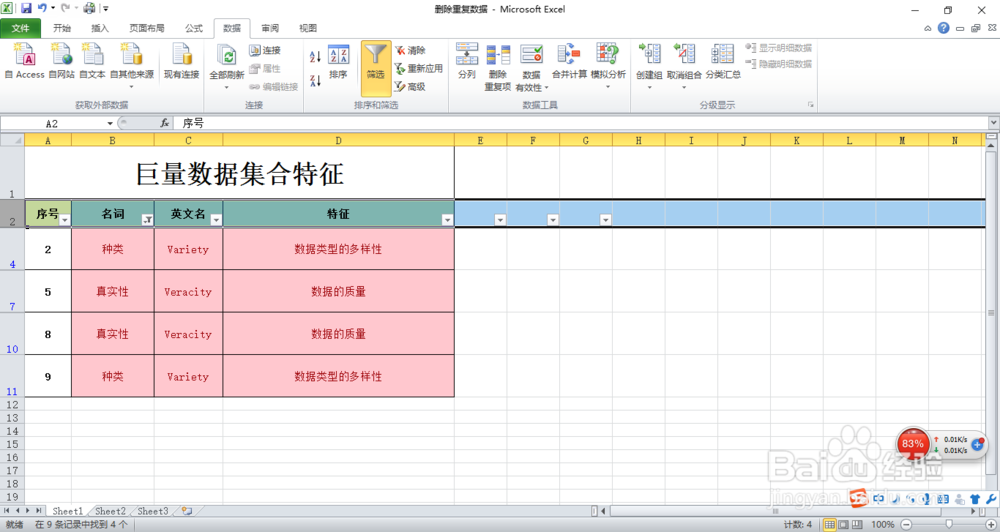
时间:2024-10-11 23:58:51
1、打开表格选中需要校对的表格——点击“开始”——“条件格式”
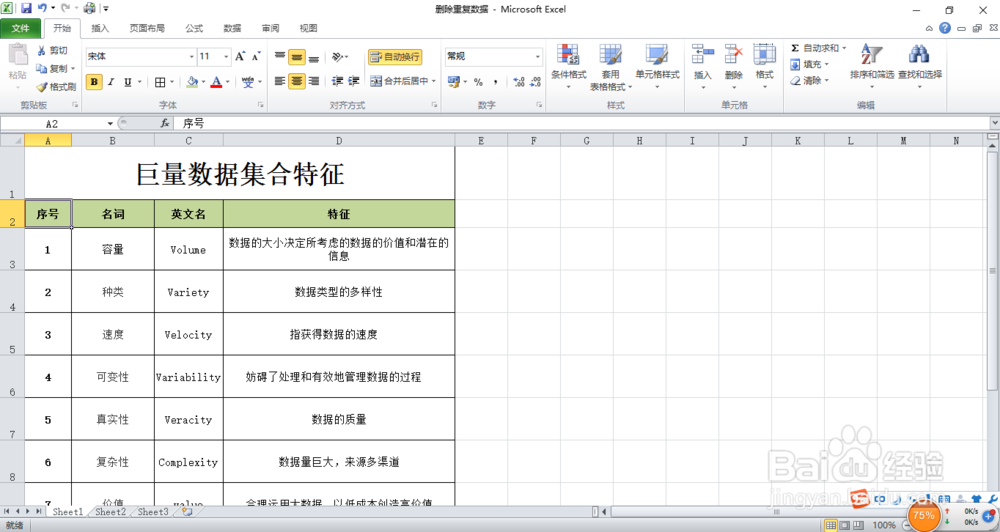
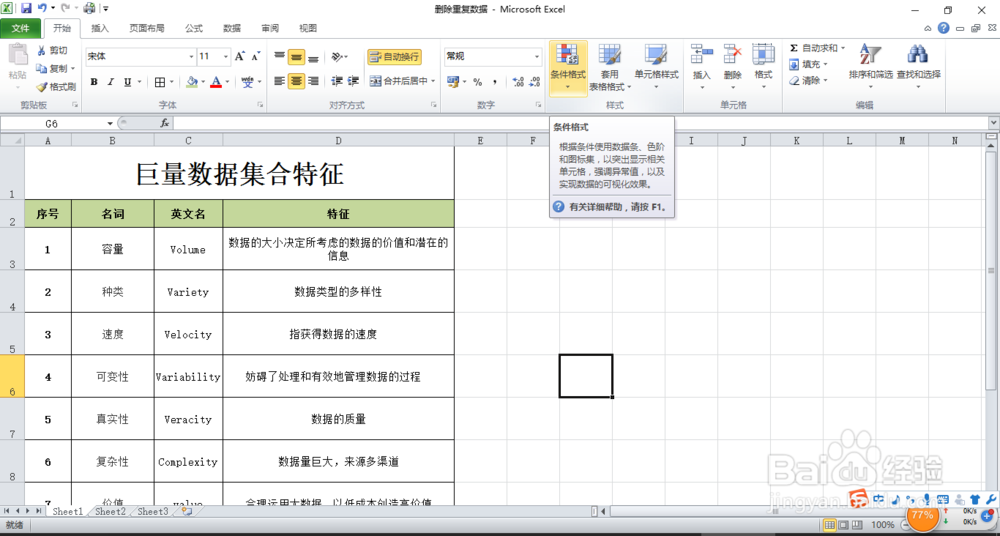
2、选中“重复值”(所选中的表格中重复的部分筛选出来)
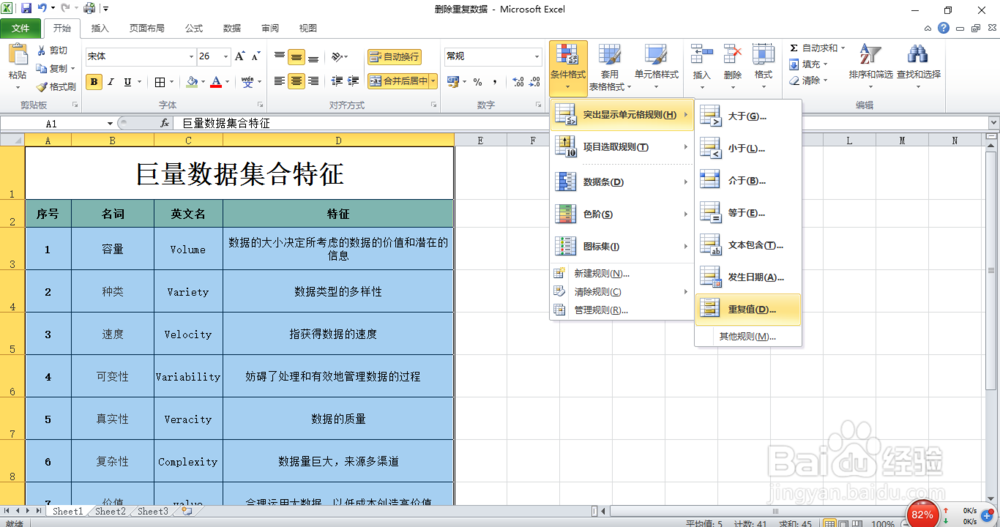
3、可以选择重复的文本的格式,同时还可以自定义格式,本人选的是默认“浅红填充色深红色文本”
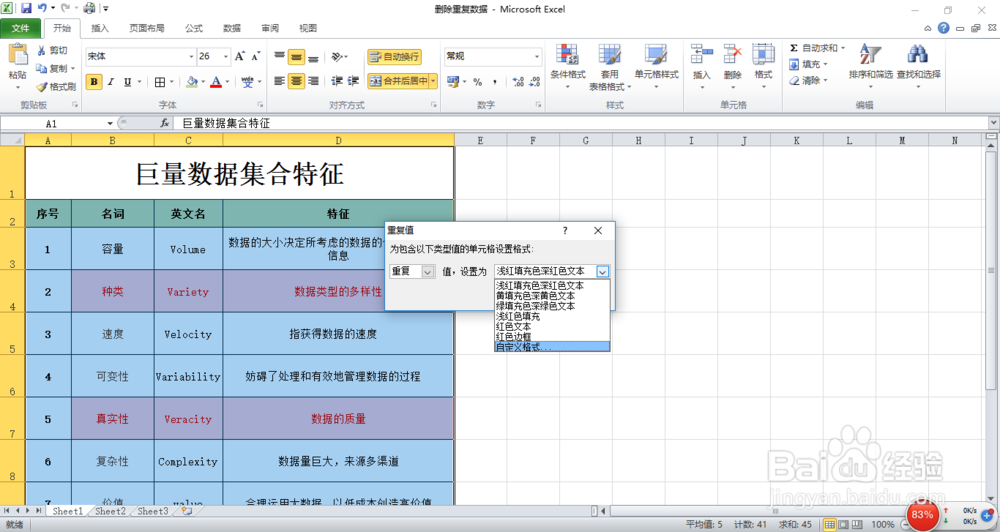
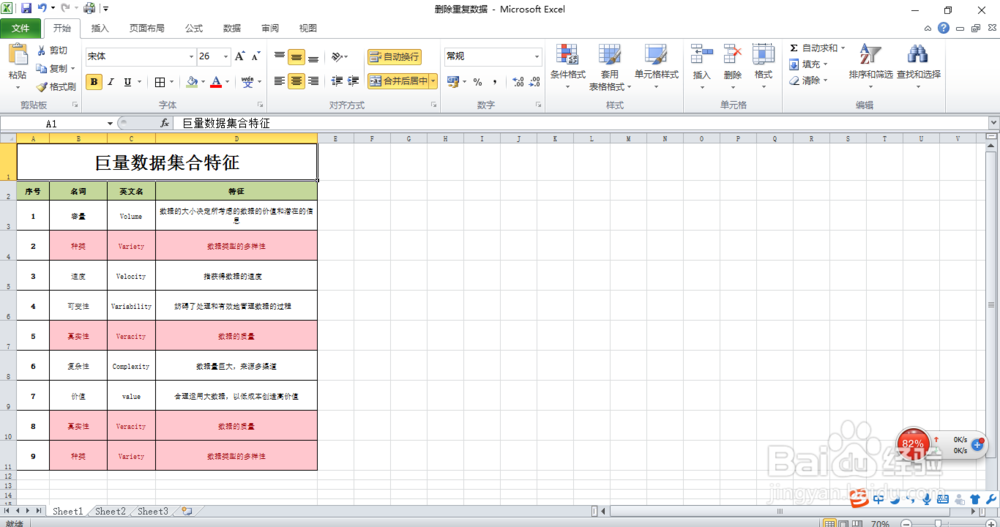
4、选中需要筛选的那行,如图浅绿色那行(序号,名词,英文名,特征)
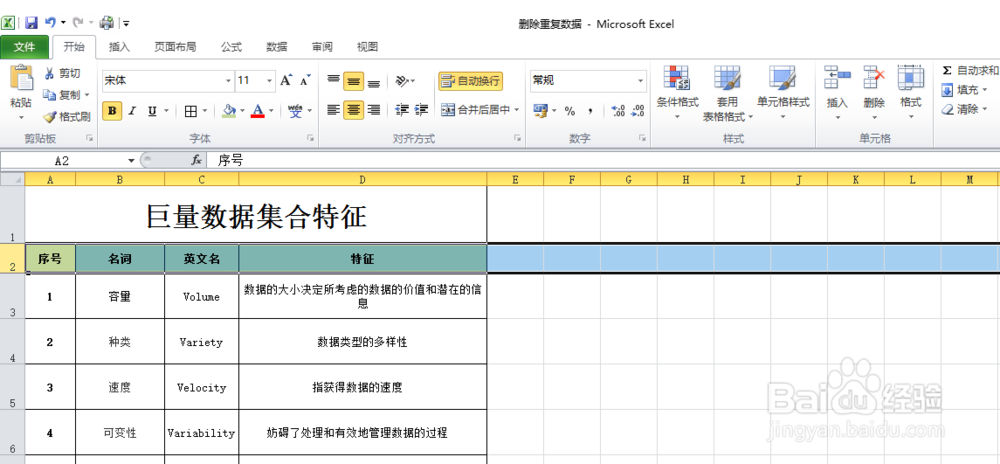
5、选择“数据”——“筛选”——点击下拉选择“按颜色筛选”
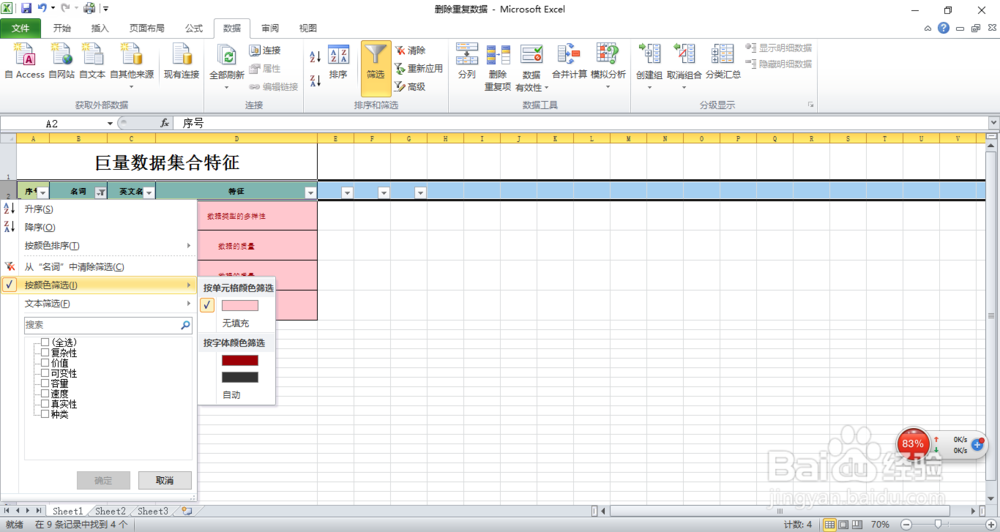
6、如图,把重复删掉即可,再点击下“筛选”(取消筛选),序列重新排序,表格即校对完成!